Все являются пользователями Facebook, и если у вас есть учетная запись Facebook, высока вероятность, что на вашем телефоне установлен Facebook Messenger. Пользователи Facebook также используют Facebook Messenger с веб-сайта. И поскольку очень много людей могут писать вам в вашей учетной записи Facebook, включая друзей, родственников и незнакомцев, вы часто архивируете некоторые из своих сообщений, которые, по вашему мнению, не так важны или которые не нужно показывать в верхней части экрана мессенджера. .
Почему люди архивируют сообщения
На мой взгляд, когда кто-то хочет, чтобы беседа была труднодоступной, это когда они архивируют беседу. Например, если вы не хотите, чтобы ваши друзья знали, кому вы писали, вы можете заархивировать беседу, а не удалять ее. Хотя удаление – вариант для вас, но это приведет к стиранию всего разговора с этим человеком, и я не думаю, что некоторые люди хотели бы стирать свою историю определенного разговора.
Как заархивировать беседу в Facebook Messenger
Архивировать беседу так же просто, как разархивировать беседу в Facebook Messenger. Однако методы для обоих сильно отличаются друг от друга. Для архивирования беседы в Facebook Messenger вам необходимо выполнить шаги, указанные ниже.
- Откройте беседу в Facebook Messenger, которую вы хотите заархивировать.

- Посмотрите на панель на правая сторона разговора. Здесь вы увидите имя человека, когда он был в сети, и другие настройки, такие как поиск в разговоре, добавление псевдонима для него или изменение цвета разговора. Теперь прямо там, где их имя написано с правой стороны, вы заметите вкладку настроек, которая выглядит как колесо (посмотрите на изображение ниже, чтобы узнать, о каком значке я говорю). Когда вы щелкаете по этому значку, на экране появляется раскрывающийся список опций, где вы можете заметить вкладку для «архива». Чтобы заархивировать этот конкретный разговор, вы должны щелкнуть по этой вкладке. Как только вы нажмете на эту вкладку, весь разговор исчезнет с экрана и не будет отображаться на левой панели, где вы можете увидеть все свои разговоры с другими друзьями на вашем Facebook.
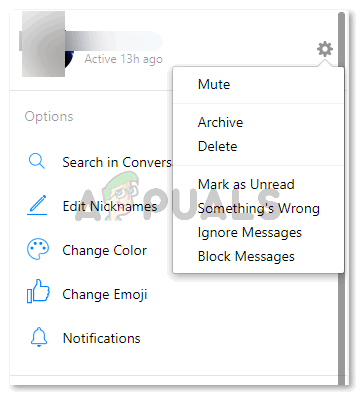
- Теперь, если в будущем вы захотите получить доступ к этой беседе и прочитать ее, вы будете искать имя человека, введя его имя в пространство, отведенное для поискового мессенджера, которое появляется на левой боковой панели Facebook Messenger, как показано на первом изображении этой статьи.
Как разархивировать беседу
Нет ни вкладки, ни настройки в Facebook Messenger или Facebook для разархивирования беседы.. Если вы хотите разархивировать беседу в Facebook Messenger, вам нужно будет найти человека в строке «поиск в мессенджере», как она отображается на левой боковой панели первого изображения, опубликованного выше. Щелкните имя или беседу с человеком, чью беседу вы заархивировали, и отправьте ему сообщение. Это может быть простое «привет» или даже пустое сообщение. Это автоматически удалит этот разговор из заархивированного списка разговоров, и теперь он будет отображаться на главном экране Facebook Messenger.
